智能温度巡检仪2016
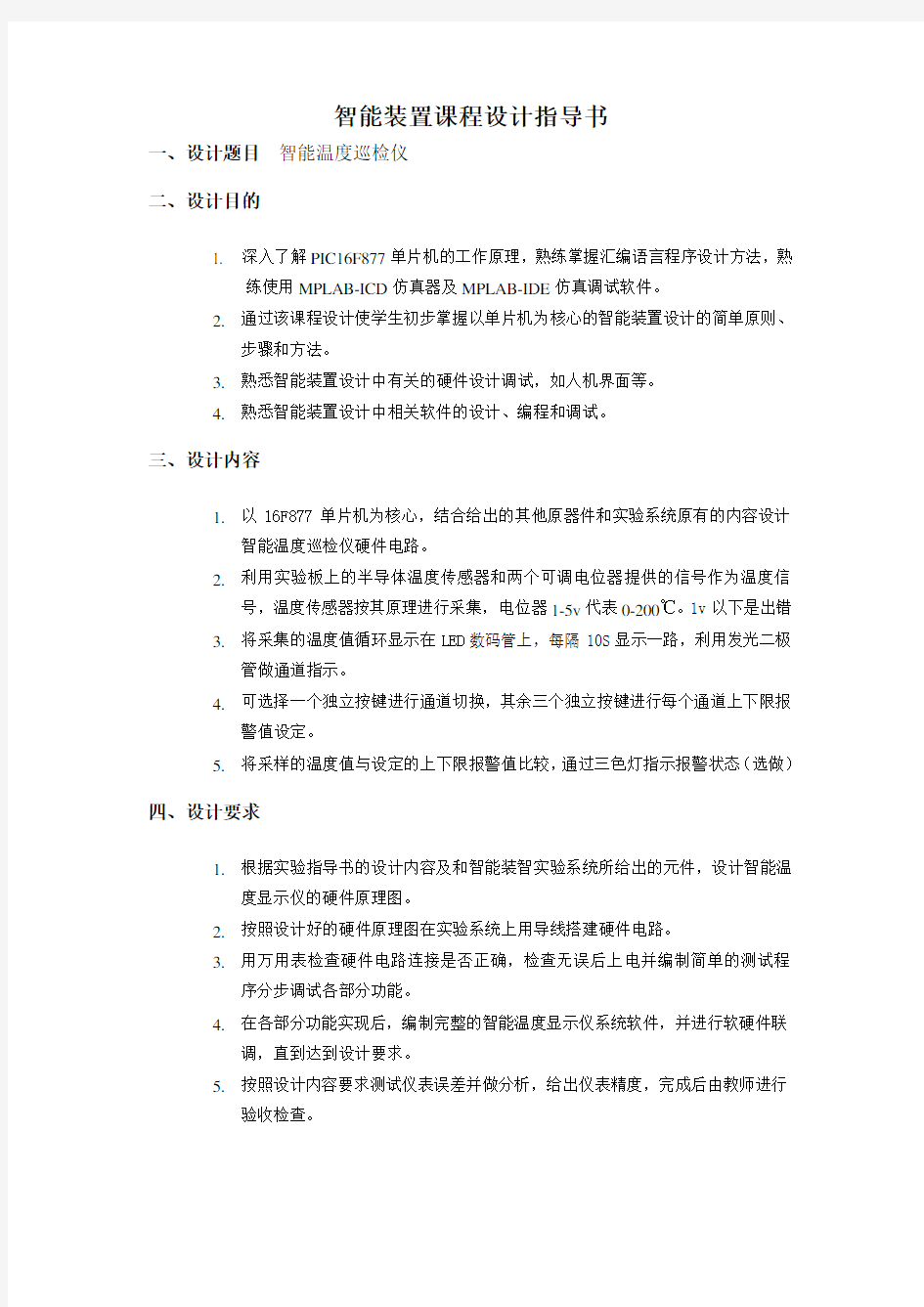
- 1、下载文档前请自行甄别文档内容的完整性,平台不提供额外的编辑、内容补充、找答案等附加服务。
- 2、"仅部分预览"的文档,不可在线预览部分如存在完整性等问题,可反馈申请退款(可完整预览的文档不适用该条件!)。
- 3、如文档侵犯您的权益,请联系客服反馈,我们会尽快为您处理(人工客服工作时间:9:00-18:30)。
智能装置课程设计指导书
一、设计题目智能温度巡检仪
二、设计目的
1. 深入了解PIC16F877单片机的工作原理,熟练掌握汇编语言程序设计方法,熟
练使用MPLAB-ICD仿真器及MPLAB-IDE仿真调试软件。
2.通过该课程设计使学生初步掌握以单片机为核心的智能装置设计的简单原则、
步骤和方法。
3.熟悉智能装置设计中有关的硬件设计调试,如人机界面等。
4.熟悉智能装置设计中相关软件的设计、编程和调试。
三、设计内容
1.以16F877单片机为核心,结合给出的其他原器件和实验系统原有的内容设计
智能温度巡检仪硬件电路。
2.利用实验板上的半导体温度传感器和两个可调电位器提供的信号作为温度信
号,温度传感器按其原理进行采集,电位器1-5v代表0-200℃。1v以下是出错
3.将采集的温度值循环显示在LED数码管上,每隔10S显示一路,利用发光二极
管做通道指示。
4.可选择一个独立按键进行通道切换,其余三个独立按键进行每个通道上下限报
警值设定。
5.将采样的温度值与设定的上下限报警值比较,通过三色灯指示报警状态(选做)
四、设计要求
1.根据实验指导书的设计内容及和智能装智实验系统所给出的元件,设计智能温
度显示仪的硬件原理图。
2.按照设计好的硬件原理图在实验系统上用导线搭建硬件电路。
3.用万用表检查硬件电路连接是否正确,检查无误后上电并编制简单的测试程
序分步调试各部分功能。
4.在各部分功能实现后,编制完整的智能温度显示仪系统软件,并进行软硬件联
调,直到达到设计要求。
5.按照设计内容要求测试仪表误差并做分析,给出仪表精度,完成后由教师进行
验收检查。
五、实验设备
1.MPLAB-ICD模块与仿真头
2. 智能装置实验系统
3. 安装了MPLAB-IDE开发软件的计算机
4. 数字万用表
5. 导线若干
六、实验项目
1. 设计智能温度显示仪硬件电路
⑴采用16F877单片机,利用实验板上提供的TMP36温度传感器模拟温度采集。
⑵利用实验板上的可调电位器模拟温度采集。电位器输出电压为1-5VDC,对应的温度
范围为0-200度,1v以下是出错。
(3)采集的温度值循环显示在LED数码管上,每隔10S显示一路。
⑷可选择一个按键进行不同通道温度定点显示切换。
2.硬件电路连接与检查
⑴将设计好的电路由指导老师检查完毕后,在实验板上用导线将实际的电路连接出
来。
⑵接线完成后对照原理图用万用表逐根连线检查电路连接是否正确,特别是电源
VCC和VDD有无短路。
⑶检查无误后连接仿真头后通电。
3.编制软件对硬件电路分步调试
⑴首先对显示电路调试,编制简单的程序实现将固定单元的数在LED数码管。
⑵编制A/D转换程序,实现对模拟电压进行转换,并将结果在LED数码管上显示出来。
⑶编制简单的按键扫描程序,检查按键的硬件连接是否正确。
⑷每部分编制结束并调试通过后,与前面的程序依次连接成大程序并调试出结果,
最终完成整个程序的编制与调试。
3.仪表软硬件联调实现要求的功能
⑵将各部分程序进行组合,逐项实现设计要求的功能。
⑵功能完成后用万用表对照LED数码管的显示数据上、下量程各取10个点检查显示误差并分析。
⑶编制仪表的使用说明。
⑷将误差分析结果、使用说明及运行中的实验板经指导教师验收合格后,完成课程设计。
七、课程设计报告要求
1.课程设计的题目、目的、内容与要求。
2.简单介绍使用的仪器设备与元器件的工作原理。
3.提交完整的硬件原理接线图,并介绍硬件设计的思路。
4.调试的步骤及调试过程中出现的问题和解决的方法。
5.软件设计流程图及带注释的全部程序的清单。
6.完成后的智能温度显示仪的功能操作说明。
7.测试仪表精度的原始数据及误差分析。
8.课程设计中的心得体会、收获。
八、思考题
1.智能装置的实际测量精度受哪些因素影响?
2.系统软件中中断的设计应该注意哪些方面?
3.简要介绍智能装置硬件、软件设计的思路及要点。
附录一仿真模块的连接与仿真软件的使用
1. 连接硬件
(1)如图1所示,将扁平电缆连接到MPLAB-ICD模块和仿真头之间,在将仿真头插入到演示板的40芯IC插座里,将USB专用电缆连在PC机和模块之间。
图1 硬件连接图
(2)将9V稳压电源一端插入DEMO板上的电源插口上,另一端插入电源插座。
2. 连接MPLAB-IDE和MPLAB-ICD模块
(1)双击桌面上的MPLAB图标,进入MPLAB-IDE界面
(2)选择Debugger>>Select Tool>>对话框中的MPLAB-ICD2确认后,输出界面显示Connecting to MPLAB ICD 2,MPLAB ICD 2 ready for next operation表示连接成功
3. 建立新项目
(1)选择Project>> Project Wizard,按照下面步骤完成项目的建立
(2)器件选择PIC16F877
(3)项目建立在D:\ ZN目录下,并命名,然后点击保存,项目自动以*.mcp保存注意:文件名不要包含中文
